Muunna, muokkaa ja pakkaa videoita/ääniä 1000+ muodossa laadukkaasti.
5 tehokasta M2TS-muunninta M2TS-tiedostojen muuntamiseen [työpöytä ja online]
.m2ts-tiedostotunniste on yleisesti käytetty muoto mediatiedostojen tallentamiseen Blu-ray-levyasemiin. Useimmat videokamerat käyttävät sitä myös tiedostojen vientiin. Mutta tämän muodon tallentaminen tietyille laitteille saattaa kohdata yhteensopimattomuutta ja tallennustilan riittämättömyyttä. Voit voittaa sen, tarvitset M2TS-muuntimia muuntaaksesi sen toiseen muotoon. Jos etsit tapaa tehdä se, olet oikealla sivulla! Tässä viestissä oli 5 tehokasta M2TS-muunnintyökalua auttamaan sinua!
Opasluettelo
Osa 1: Paras M2TS-muunnin Windowsille/Macille [korkea laatu] Osa 2: 4 Helppokäyttöiset M2TS-muuntimet M2TS:n siirtämiseksi MP4 Online -muotoon Osa 3: Usein kysytyt kysymykset parhaasta M2TS-muuntimesta Windows/MacissaOsa 1: Paras M2TS-muunnin Windowsille/Macille [korkea laatu]
Jos etsit M2TS-muunnintyökalua, joka voi säilyttää M2TS-tiedoston teräväpiirtolaadun muunnosprosessin aikana, 4Easysoft Total Video Converter työkalu on mitä etsit. Tämä työkalu on integroitu nopeutettuihin koneoppimislaskelmiin ja Blu-Hyper-tekniikkaan, joka voi tarjota erittäin nopean muunnosprosessin säilyttäen samalla M2TS-tiedostosi laadun. Lisäksi se tarjoaa monia mediatiedostomuotoja, mukaan lukien laitteen esiasetukset, joiden avulla voit valita, mitkä M2TS-tiedostosi muunnetaan. Lisäksi se on varustettu edistyneillä lähdön säätelyvaihtoehdoilla, joiden avulla voit parantaa M2TS-tiedostosi laatua entisestään.

Tukee yli 600 mediamuotoa ja laitteen esiasetuksia M2TS-tiedostojesi viemiseksi.
Varustettu kyvyllä muuntaa useita M2TS-tiedostoja samanaikaisesti.
Sisäänrakennettu Toolbox sisältää erilaisia videonparannusominaisuuksia, joita voit käyttää M2TS-videotiedostojesi parantamiseen.
Integroituna Ripper-ominaisuuteen, voit kopioida M2TS-tiedostoja eri levyiltä ja muuntaa ne toiseen muotoon.
100% suojattu
100% suojattu
Kuinka käyttää 4Easysoft Total Video Converter -ohjelmaa M2TS-muuntimena
Vaihe 1Lataa ja asenna 4Easysoft Total Video Converter Windows- tai Mac-tietokoneellasi. Napsauta sen jälkeen Lisää tiedostoja -painiketta työkalun oikeassa yläkulmassa tuodaksesi M2TS-tiedoston, jonka haluat muuntaa. Valitse tiedosto kansioikkunassa ja valitse Avata -painiketta.

Vaihe 2Napsauta seuraavaksi Muunna kaikki avattavaksi -painiketta, valitse Video -välilehteä ja valitse muoto muuntaa M2TS-tiedoston. Voit myös valita haluamasi resoluution valitsemastasi muodosta. Muussa tapauksessa voit käyttää Laite -välilehti ja valitse tarjolla oleva laite, jos haluat tallentaa M2TS-tiedoston mobiililaitteeseen.

Vaihe 3Sen jälkeen pitääksesi M2TS-tiedostosi korkeana, valitse Mukautettu profiili -painiketta Gear kuvake. Käytössä Muokkaa profiilia -ikkunassa voit muokata videon laatua, kooderia, kehysnopeutta, resoluutiota jne. Kun olet valmis, napsauta Luo uusi -painiketta.

Vaihe 4Sitten, jos olet tyytyväinen yleisiin asetuksiin, valitse Muunna kaikki -painiketta aloittaaksesi M2TS-tiedostosi muunnosprosessin, joka vie vähän aikaa tällä M2TS-muuntimella!

Osa 2: 4 Helppokäyttöiset M2TS-muuntimet M2TS:n siirtämiseksi MP4 Online -muotoon
Nyt kun olet löytänyt parhaan korkealaatuisen M2TS-muunnintyökalun, voit myös kokeilla näitä neljää verkkopohjaista helppokäyttöistä muunnintyökalua. Voit valita, mikä niistä voisi saavuttaa halutun M2TS-muunnoksen. Aloita niiden tutkiminen nyt!
1. CloudConvert
Ensimmäinen listallamme on CloudConvert. Tämä M2TS-muunnintyökalu tukee 7 erilaista videomuotoa M2TS-tiedoston muuntamiseksi. Huolimatta siitä, että tarjolla on vain vähän muotoja, tämä ilmainen online-työkalu on täynnä lähdön säätelyvaihtoehtoja, joiden avulla voit parantaa tulostesi laatua. Lisäksi sen käyttöliittymä on helppo ymmärtää, ja M2TS:n muuntaminen toiseen muotoon vie vain muutaman askeleen. Voit kuitenkin saada vain 25 konversiota päivässä ilmaisessa käytössä. Mutta jos haluat käyttää CloudConvertia M2TS-muuntimena, sinun on suoritettava seuraavat vaiheet:
Vaihe 1Siirry tietokoneesi selaimeen ja avaa CloudConvert M2TS-MP4-muunninja napsauta Muoto -painiketta. Valitse sitten muoto, jonka haluat muuntaa tiedostosi kohdasta Video -välilehti. Napsauta sen jälkeen Valitse tiedosto -painiketta tuodaksesi M2TS-tiedoston.
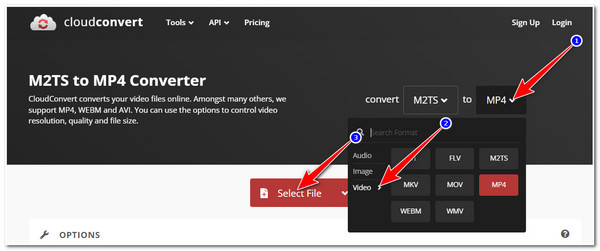
Vaihe 2Kun M2TS-tiedosto on tuotu työkalun käyttöliittymään, valitse Jakoavain -kuvaketta, jos haluat säätää joitain lähtöparametreja. Jos olet tyytyväinen asetuksiin, napsauta Muuntaa -painiketta aloittaaksesi muuntamisen.
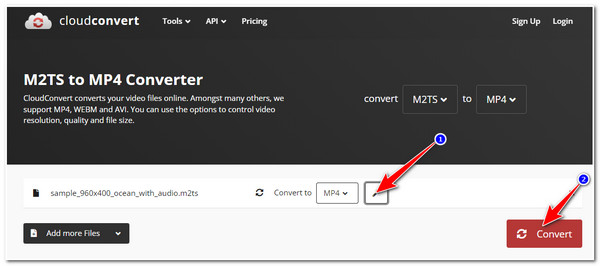
Vaihe 3Odota sitten, että työkalu viimeistelee latausprosessin, joka vie aikaa riippuen M2TS-tiedostosi pituudesta ja Internet-yhteytesi vakaudesta. Kun olet valmis, valitse ladata -painiketta tallentaaksesi muunnetun M2TS-tiedoston tietokoneesi paikalliseen tallennustilaan.
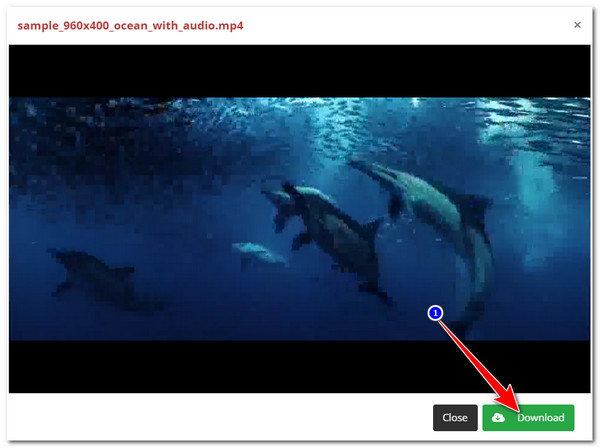
2. FreeConvert
Toinen online-pohjainen M2TS-muunnintyökalu, jota voit käyttää, on FreeConvert. Tämän työkalun ominaisuudet ja käyttöliittymä ovat myös hyvin muotoiltuja, mikä tekee M2TS-muuntamisesta helppoa. Lisäksi, kuten CloudConvert, tämä työkalu on varustettu säädettävillä lisäasetuksilla, joiden avulla voit parantaa M2TS-tiedostosi laatua. Tämä työkalu erottuu joukosta, koska se tukee laitteen esiasetuksia ja mahdollistaa 1 Gt:n M2TS-tiedoston tuomisen ilmaiseksi. Jos tämä työkalu herätti kiinnostuksesi ja haluat kokeilla sitä, sinun on suoritettava seuraavat vaiheet:
Vaihe 1Käynnistä tietokoneesi selain ja etsi FreeConvert M2TS to MP4 Converter. Napsauta sen jälkeen Valitse tiedostot -painiketta tuodaksesi M2TS-tiedoston, jonka haluat muuntaa.
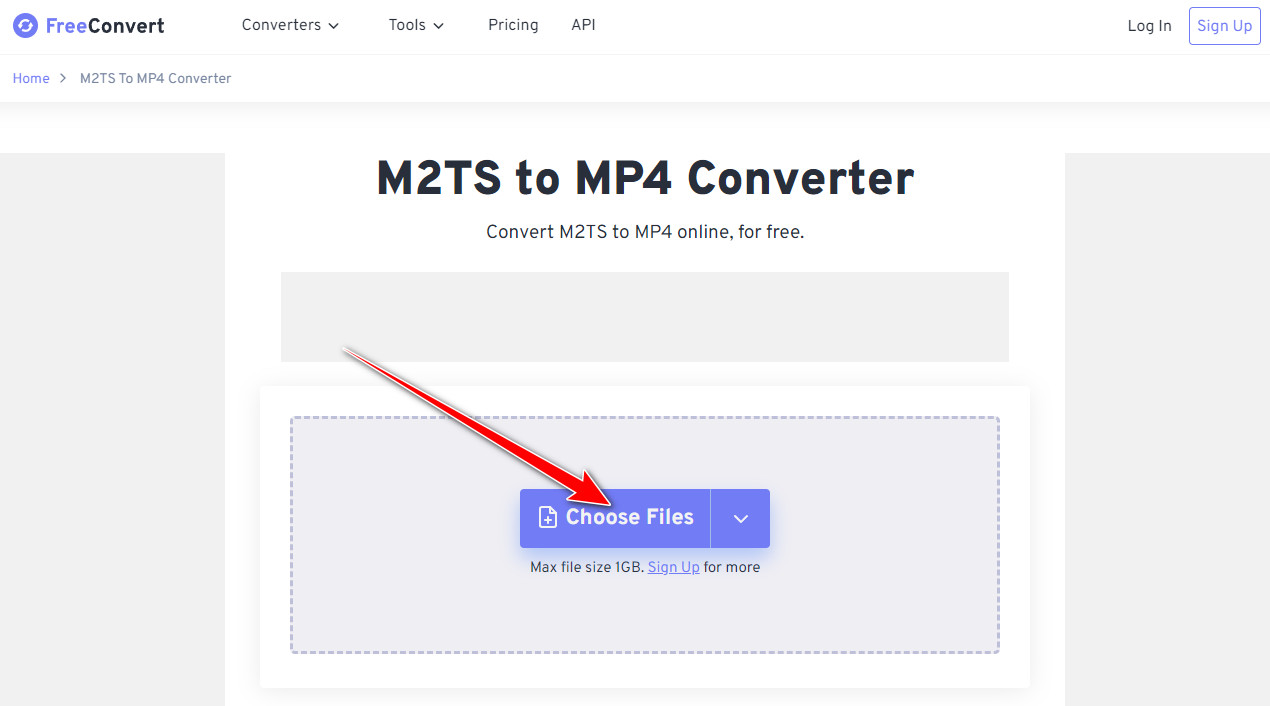
Vaihe 2Kun se on tuotu, valitse Output-pudotusvalikko vaihtoehto, valitse Video -välilehti ja valitse muodoista, jotka haluat muuntaa M2TS-tiedostosi. Seuraavaksi, jos haluat parantaa tulostiedostosi laatua, napsauta Lisäasetukset -painiketta ja muokkaa parametreja mieltymystesi mukaan. Kun olet valmis, valitse Muuntaa -painiketta.
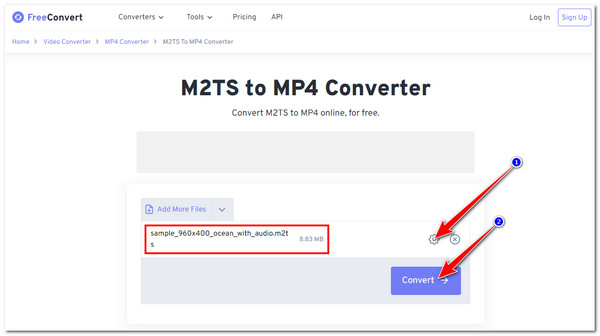
Vaihe 3Odota sen jälkeen, että työkalu lopettaa latausprosessin. Kun se on merkitty Tehty, Klikkaa ladata -painiketta.
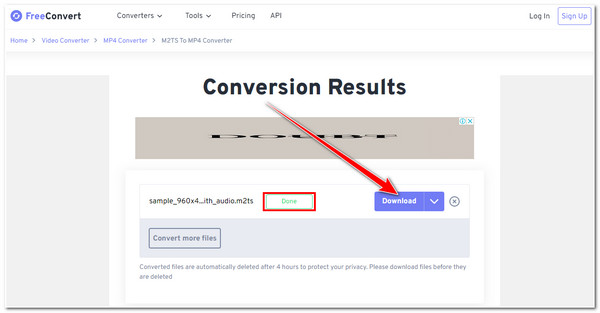
3. Muunna tiedostot
Voit myös kokeilla käyttää Muunna tiedostoja M2TS-muunnintyökalu. Tämä työkalu saattaa näyttää vanhentuneelta, mutta se voi silti muuntaa M2TS-tiedostoja erilaisiin videomuotoihin. Lisäksi siinä on suoraviivainen käyttöliittymä, joka tekee muunnosprosessista helppoa. Se on myös täynnä muita muunnettavia tiedostoja. Jos sinun on muutettava vain lyhyitä videoita M2TS-muotoon, tämä voi myös auttaa sinua muuttamaan ne. Kuinka käyttää ConvertFilesia M2TS:n muuntamiseen? Tässä on vaiheet, jotka sinun on noudatettava:
Vaihe 1Käytä Muunna tiedostoja tietokoneesi selaimessa. Napsauta sen jälkeen Selaa-painiketta tuodaksesi M2TS-tiedoston, jonka haluat muuntaa.
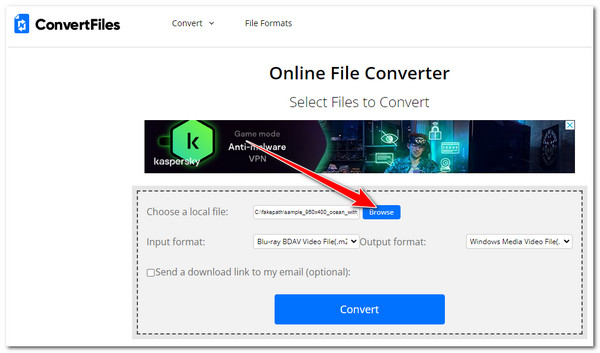
Vaihe 2Valitse sitten Tulostusmuoto-pudotusvalikko -painiketta ja valitse muoto, jonka haluat muuntaa M2TS-tiedoston.
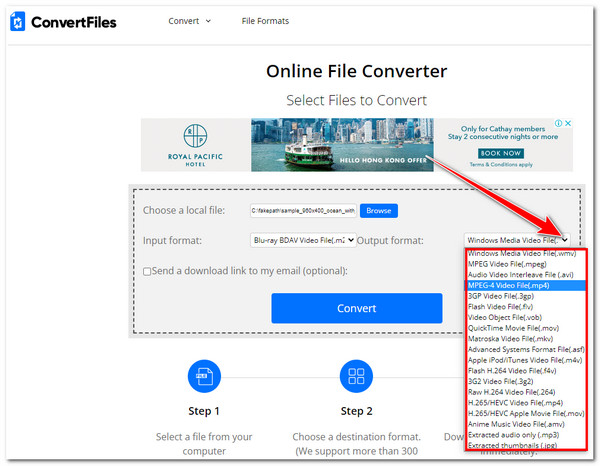
Vaihe 3Napsauta sen jälkeen Muuntaa -painiketta aloittaaksesi muunnosprosessin. Odota, että työkalu suorittaa latausprosessin loppuun, mikä vie paljon aikaa, ennen kuin voit ladata tiedoston tietokoneesi tallennustilaan.
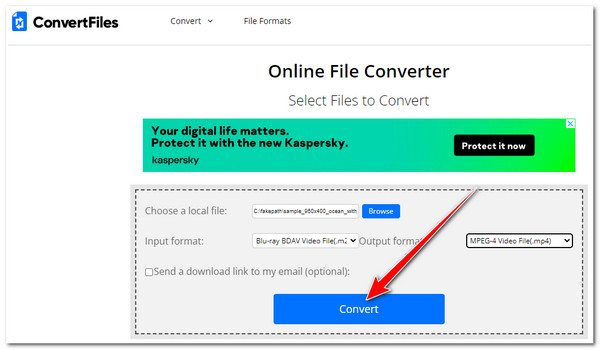
4. Zamzar
Viimeisenä mutta ei vähäisimpänä on Zamzarin M2TS-muunnintyökalu. Tällä online-työkalulla on helposti ymmärrettävä käyttöliittymä, joka tarjoaa helpon tavan muuntaa erilaisia M2TS-tiedostoja. Lisäksi useiden eri mediamuotojen lisäksi tämä työkalu on tehty tukemaan myös videon esiasetuksia. Sinun on kuitenkin varmistettava, että M2TS-tiedostosi ei ylitä 50 Mt; jos se ylittyy, sinun on ostettava tilauspaketti. Jos haluat tietää kuinka käyttää tätä työkalua, sinun on suoritettava seuraavat vaiheet:
Vaihe 1Käynnistä selain tietokoneellasi ja etsi Zamzar M2TS muunnin. Napsauta sen jälkeen Valitse Tiedostot -painiketta tuodaksesi M2TS-tiedoston.
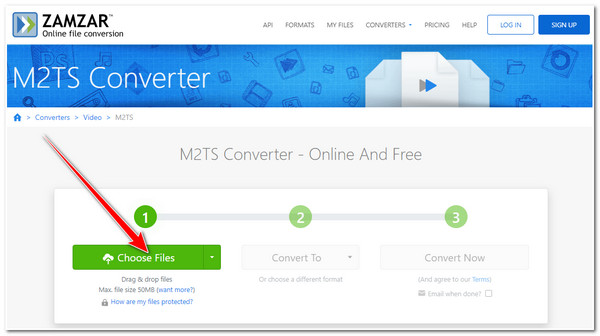
Vaihe 2Valitse sitten haluamasi tulostusmuoto muuntaaksesi M2TS-tiedostosi. Kun olet valinnut tietyn muodon, valitse Muunna nyt -painiketta aloittaaksesi muunnosprosessin.
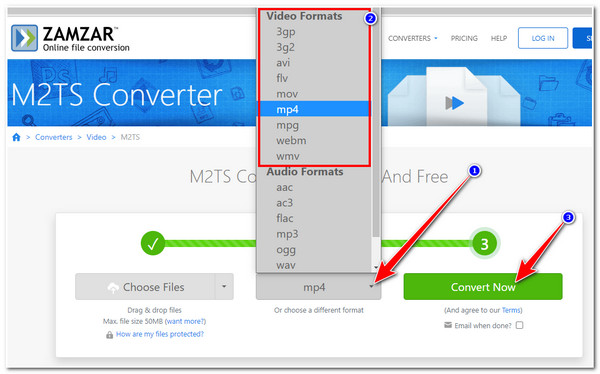
Vaihe 3Odota sen jälkeen, että työkalu suorittaa M2TS-muunnosprosessin loppuun. Kun olet valmis, napsauta ladata -painiketta tallentaaksesi tiedoston paikalliseen tallennustilaan.
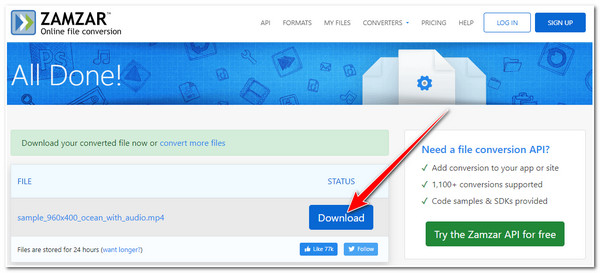
Osa 3: Usein kysytyt kysymykset parhaasta M2TS-muuntimesta Windows/Macissa
-
Mikä olisi paras muoto muuntaa M2TS-tiedostoa?
Koska M2TS-muoto on yhteensopiva vain muutamien laitteiden kanssa, muutat sen MP4:ksi, jota useimmat laitteet tukevat nykyään. Lisäksi MP4 on useiden sosiaalisen median alustojen suosittelema muoto.
-
Missä muodossa M2TS-tiedosto olisi paras muuntaa sen tallentamiseksi iPhoneen?
iPhone tukee videoiden toistamista MP4-, M4V- tai MOV-muodossa. Voit valita, mitkä niistä haluat muuntaa M2TS -tiedoston. Niistä yleisimmin käytetty iPhone-muoto on MOV. Jotkut M2TS-muuntimet tarjoavat jopa esiasetetut videoasetukset iPhonelle.
-
Voiko VLC Media Player toistaa M2TS-tiedostoja?
Kyllä, VLC Media Player voi toistaa M2TS-tiedostoja. Voit käyttää VLC Media Playeria Windowsissa tai Macissa ja katsella M2TS-videoita.
Johtopäätös
Siinä se! Nämä ovat 5 työkalua, joita käytät M2TS-muuntimena. Kun sinulla on ne, voit olla varma, ettet koe yhteensopimattomuutta tai riittämättömän paikallisen tallennustilan ongelmia. Mutta esiteltyjen työkalujen joukossa 4Easysoft Total Video Converter on paras työkalu. Sen nopean muunnosprosessin avulla, joka voi ylläpitää M2TS-tiedoston laatua ja muita edistyneitä ominaisuuksia, voit muuntaa M2TS:n helposti, nopeasti ja tehokkaasti muihin muotoihin. Saat lisätietoja tästä työkalusta vierailemalla sen virallisella verkkosivustolla tänään!
100% suojattu
100% suojattu


